21.2.5. 图例项目
这个 Legend 项目是一个方框或表格,用于解释地图上使用的符号的含义。然后将图例绑定到地图项目。您可以使用添加图例项  Add Legend 刀具随动 items creation instructions 并以与 与布局项目交互 。
Add Legend 刀具随动 items creation instructions 并以与 与布局项目交互 。
By default, the legend item displays all available layers and can be refined using its Item Properties panel. Other than the items common properties, this feature has the following functionalities (see 图 21.26):
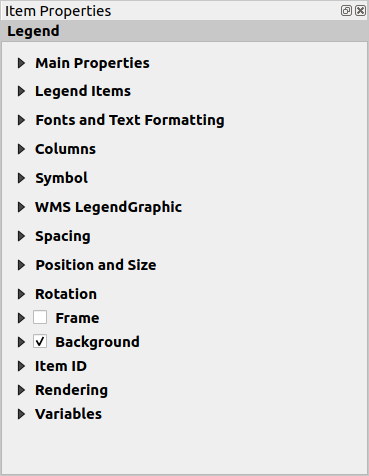
图 21.26 图例项属性面板
21.2.5.1. 主要属性
The Main properties group of the legend Item Properties panel provides the following functionalities (see 图 21.27):
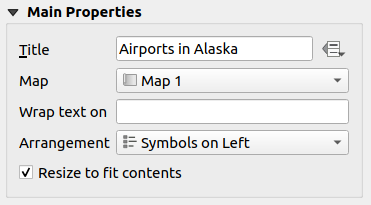
图 21.27 图例主属性编组
在主要属性中,您可以:
更改 Title 传说的一部分。可以将其设置为动态的 data-defined override 设置,例如在生成地图集时有用;
选择哪一个 Map 当前图例将引用的项。默认情况下,将拾取在其上绘制图例项的地图。如果没有,则它将回退到 reference map 。
备注
Variables 链接的地图项目(@map_id,@map_Scale,@map_ext...)也可以从图例的数据定义特性访问。
将图例的文本换行到给定的字符上:每次该字符出现时,它都会被换行符替换;
设置图例中的符号和文本位置: Arrangement 可 Symbols on left 或 Symbols on right 。缺省值取决于正在使用的区域设置(是否基于从右到左)。
使用
 Resize to fit contents 控制图例是否应自动调整大小以适应其内容。如果未选中,则图例将永远不会调整大小,而只是坚持用户设置的任何大小。任何不适合尺寸的内容都会被裁剪掉。
Resize to fit contents 控制图例是否应自动调整大小以适应其内容。如果未选中,则图例将永远不会调整大小,而只是坚持用户设置的任何大小。任何不适合尺寸的内容都会被裁剪掉。
21.2.5.2. 图例项
The Legend items group of the legend Item Properties panel provides the following functionalities (see 图 21.28):
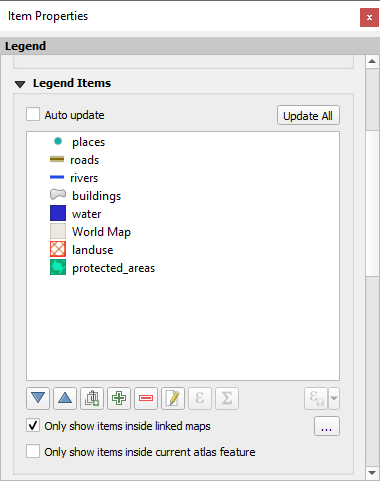
图 21.28 图例项组
如果满足以下条件,则图例将自动更新
 Auto update 已选中。什么时候 Auto update 如果取消选中此选项,您将可以更好地控制图例项。图例项列表下面的所有图标都将被激活。
Auto update 已选中。什么时候 Auto update 如果取消选中此选项,您将可以更好地控制图例项。图例项列表下面的所有图标都将被激活。图例项窗口列出了所有图例项,并允许您更改项顺序、对层进行分组、移除和恢复列表中的项、编辑层名称和符号系统以及添加过滤器。
这个
 按钮使用表达式来自定义所选层的每个符号标签(请参见 数据-定义图例标签 )
按钮使用表达式来自定义所选层的每个符号标签(请参见 数据-定义图例标签 )这个
 Filter legend by expression 帮助您筛选要显示的层的哪些图例项,即使用具有不同图例项的层(例如,来自基于规则或已分类的符号系统),您可以指定布尔表达式以从图例树中移除没有满足条件的要素的样式。请注意,这些要素仍然保留并显示在布局地图项目中。
Filter legend by expression 帮助您筛选要显示的层的哪些图例项,即使用具有不同图例项的层(例如,来自基于规则或已分类的符号系统),您可以指定布尔表达式以从图例树中移除没有满足条件的要素的样式。请注意,这些要素仍然保留并显示在布局地图项目中。
而图例项的默认行为是模仿 Layers 面板树,显示相同的组、层和符号系统类别,右键单击任何项目提供了隐藏层名称或将其作为组或子组的选项。如果您对某个图层进行了某些更改,则可以通过选择 Reset to defaults 从图例条目的上下文菜单中。
在QGIS主窗口中更改符号系统后,可单击 Update All 以适应打印布局的图例元素中的更改。
与
 Only show items inside linked maps 时,图例中将只列出链接地图中可见的图例项。如果您有多个地图,可以点击 ... 并从您的布局中选择其他地图。此工具在以下情况下仍可用
Only show items inside linked maps 时,图例中将只列出链接地图中可见的图例项。如果您有多个地图,可以点击 ... 并从您的布局中选择其他地图。此工具在以下情况下仍可用  Auto-update 处于活动状态。
Auto-update 处于活动状态。在生成包含多边形要素的地图集时,可以过滤掉位于当前地图集要素之外的图例项。要执行此操作,请检查
 Only show items inside current atlas feature 选择。
Only show items inside current atlas feature 选择。
数据-定义图例标签
![]() 允许您添加 expressions 添加到给定层的每个符号标签。新变量 (
允许您添加 expressions 添加到给定层的每个符号标签。新变量 (@symbol_label , @symbol_id 和 @symbol_count )帮助您与图例条目交互。
例如,给定一个 regions 按ITS分类的图层 type 字段中,您可以将要素数和总面积追加到图例中的每个类,例如 Borough (3) - 850ha :
自定义图例项
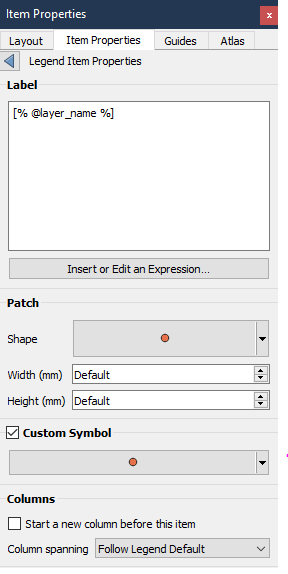
图例项也可以在中单独自定义 Legend Items Properties 。但这些定制只能通过  Auto update 残疾。
Auto update 残疾。
在项目上双击或按  Edit selected item properties 允许进一步定制。
Edit selected item properties 允许进一步定制。
Label
对于所有项类型,它允许通过键入或使用 ![]() Insert or Edit an Expression 。表达式也可以直接添加到项标签中的任何位置 [% expression %] 记数法。
Insert or Edit an Expression 。表达式也可以直接添加到项标签中的任何位置 [% expression %] 记数法。
Columns
图例项属性还允许您通过强制在层的特定项或所有符号之后进行列拆分来控制列拆分行为。在此小部件中,还可以允许或阻止以层为单位自动拆分层及其子对象。
Patch
对于带有符号的项,使用图例项属性可以指定符号可以占据的最大高度和宽度。
对于矢量符号,可以指定符号的自定义形状。形状通常由表达式定义,以表示简单平面中的几何图形,但这些符号也可以保存在样式管理器中并在以后导入。还可以通过样式管理器控制每个几何图形类型的默认符号。
Custom Symbol
也可以为矢量符号指定自定义符号。这对于调整特定元件的渲染、增强图例中的元件或使元件独立于其真实元件预览非常有用。此自定义符号将覆盖图例符号,但会考虑该符号 Patch 指定的。
21.2.5.3. 字体和文本格式
这个 Fonts and text formatting 传奇之组 Item Properties Panel提供以下功能:
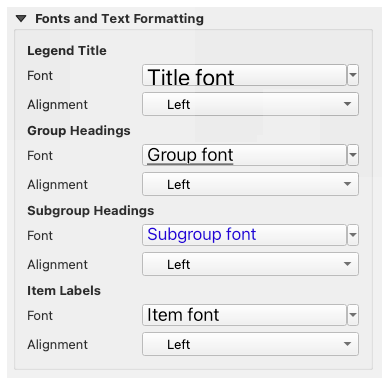
图 21.29 图例字体属性
您可以使用更改图例项中图例标题、组、子组和项(要素)的字体 font selector 小部件,提供的所有功能 text formatting (字体间距控制、混合的HTML格式、颜色、混合、背景、文本缓冲区、阴影...)
对于这些级别中的每个级别,您可以设置文本 Alignment :它可以是 Left (基于从左到右的区域设置的默认设置), Center 或 Right (默认设置为基于从右到左的区域设置)。
21.2.5.4. 立柱
在.之下 Columns 传奇之组 Item Properties 面板中,图例项可以排列在多个列中:
Set the number of columns in the Count
 field.
This value can be made dynamic e.g., following atlas features, legend
contents, the frame size...
field.
This value can be made dynamic e.g., following atlas features, legend
contents, the frame size...
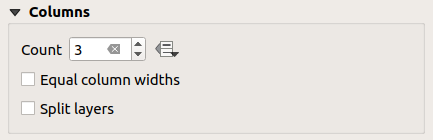
图 21.30 图例列设置
21.2.5.5. 符号
这个 Symbol 传奇之组 Item Properties 面板配置图例标签旁边显示的符号的大小。你可以:
设置 Symbol width 和 Symbol height
设置记分器 Min symbol size 和 Max symbol size :
0.00mm表示没有设置任何值。 Draw stroke for raster symbols :这会向表示栅格图层波段颜色的符号添加轮廓;您可以设置 Stroke color 和 Tickness 。
Draw stroke for raster symbols :这会向表示栅格图层波段颜色的符号添加轮廓;您可以设置 Stroke color 和 Tickness 。
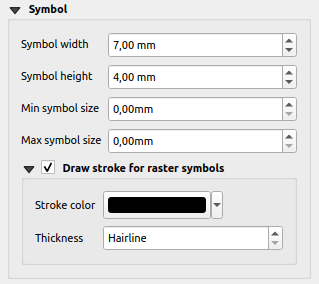
图 21.31 图例符号配置
21.2.5.6. WMS图例图形
The WMS LegendGraphic section of the legend Item Properties panel provide the following functionalities (see 图 21.32):
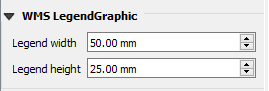
图 21.32 WMS图例图形
添加WMS图层并插入图例项后,将向WMS服务器发送请求以提供WMS图例。仅当WMS服务器提供GetLegendGraphic功能时,才会显示此图例。WMS图例内容将以栅格图像形式提供。
WMS LegendGraphic 用于能够调整 Legend width 以及 Legend height WMS图例栅格图像的。
21.2.5.7. 间距
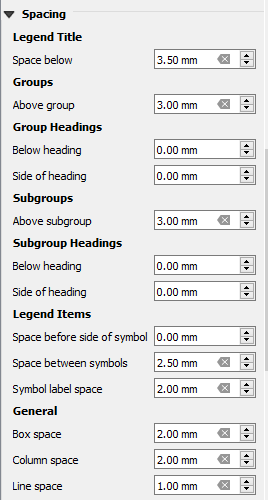
这个 Spacing 部分允许您自定义图例中的间距。间距可以极大地帮助表示图例中的项的分组及其关系。
Spacing 可以通过此对话框自定义标题周围和标题之前的组、子组、符号、标签、框、列和行。





